Informer Yandex valori
Setarea numărătorul de afișare Yandex.Metrika
Personalizeaza puteți afișa numerele de pe tejghea și-l întreb culoarea și degradeuri.
Setarea informatorilor Yandex Metrics
Pentru a configura, trebuie mai întâi să activați. Pentru a face acest lucru, du-te în valorile și dreptul de dreapta contra, ca de obicei, faceți clic pe pictograma cu creionul verde. După aceea, selectați fila „Cod contra“ și a pus un cec de lângă „informatorilor“ de pe pagina care se deschide:
Yandex Metrika - includ contor de afișare
Făcând clic pe „Customize widget“ și a înființat:
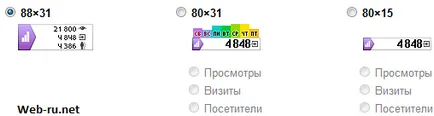
Yandex Metrics - Tipuri de informatori
De asemenea, cu ajutorul ColorPicker'a interesant puteți personaliza culoarea și gradientul (o tranziție lină de la o culoare la alta - adăugarea efectului de volum) Informer Yandex.Metrika:
Alegerea contorului de culoare
Deci, în final, puteți efectua setări suplimentare:
Informer Yandex Metrics - setări diferite
Aici totul este clar. Doar o schimbare a tipului de informatorului, pe „Advanced“ nu schimbă afișajul. Dar atunci când faceți clic pe ea cu mouse-ul (atunci când acesta va fi instalat pe site-ul), afișa un grafic cu participarea personajului:
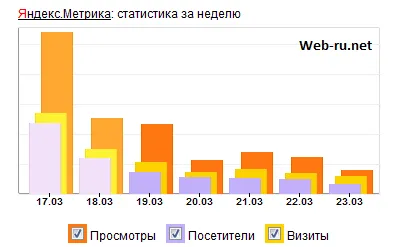
Ore extinse
Astfel, informatorul Yandex indicator de măsurare este foarte ușor de configurat. Apropo, cât de des îl folosiți pe site-urile lor?
Mai multe articole pe acest subiect:
- UTM-label și Yandex Metrics
- Cum știu că site-ul se află sub AGS-40 în Yandex? anulări TCI